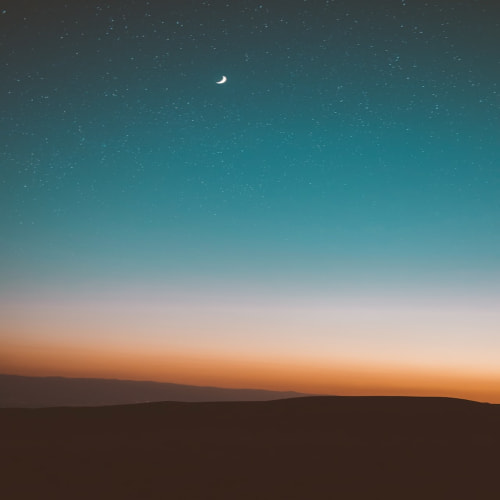기존에 java와 오라클이 설치 되어있다는 가정이 필요하다.
[참고] 시작 - 실행 - cmd - dos창에서 java -D -version으로 현재 설치되어있는 자바의 정보를, set path로 설치되어 있는 경로를 알 수 있다.
==================================================================================================
java & eclipse 오라클 JDBC 환경설정(윈도우)
다운로드(오라클을 기준으로 환경설정 하는 것이기 때문에 자신의 컴퓨터 비트와 상관없이 32bit로 다운받는다.)
- eclipse(http://www.eclipse.org/downloads/)
Eclipse IDE for Java Developers은 웹개발은 지원을 안해주기 때문에 Eclipse IDE for Java EE Developers로 다운받기를 권한다.
- Java SE(http://www.oracle.com/technetwork/java/javase/downloads/index.html)
최신버전보다 한 단계 낮은 버전으로 JDK를 다운 받는다. 원래 설치되어 있는 java가 32비트일 경우에는 다운 받지 않아도 된다.
[참고] java api 문서 다운 : 같은 페이지에서 스크롤를 내리다보면 Additional Resources 항목이 있다. 이 중 자신이 다운받은 버전과 같은 Java SE x Documentation를 Download하면 된다. 굳이 다운받지 않아도 웹상에서 접근 가능하다.
1. 자바를 설치한 후 C:\Program Files (x86)\Java를 복사하여 사용가자 원하는 드라이브나 폴더에 복사한다. 이미 32bitJDK를 설치되어있는 사람은 복사하여 사용한다.
[참고] java api문서를 다운 받았을 경우 압축을 해제한 후 java를 복사해 둔 곳으로 이동, apis 폴더를 생성하여 그 안에 붙여 넣는다. api문서를 참조하고자 할 때에는 apis\jdk-xuxx-apidocs\docs\api 안에 index,html을 참고하면 된다.
2. 다운 받은 이클립스를 압출 해제한 후 eclipse폴더를 java를 복사해 둔 곳으로 이동한다.
3. 환경설정
두 개의 파일을 생성한다. 위치는 java를 복사해 둔 곳이다.
3-1. env.bat 파일 생성(rem은 주석을 나타낸다.)
--------------------------------------------------------------------
rem xx.bat는 dos용 실행 파일이다. , env.bat
rem xxx_home 은 프로그램 끼리 경로를 참조하고 사용하기위한 path, 공백을 넣어선 안된다.
set dev_home=java를 복사한 폴더 경로
set java_home=%dev_home%\Java\jdkx.x.x_xx
set eclipse_home=%dev_home%\eclipse
rem path는 실행파일을 경로에 상관없이 사용할 때 설정하는게 path이다.
set path=%java_home%\bin;%eclipse_home%
--------------------------------------------------------------------
3-2. eclipse.bat 파일 생성
--------------------------------------------------------------------
call env.bat
eclipse.exe
--------------------------------------------------------------------
4. 이클립스 실행 테스트
실행은 eclipse.exe가 아닌 위에서 생성한 eclipse.bat파일을 이용해서 실행한다.
5. quantum 다운로드(http://sourceforge.net/)
위 사이트에서 이클립스에서 오라클을 다루는데 편리한 유틸리티인 quantum을 다운로드한다. 그 후 java를 설치한 폴더 아래에 plagins 폴더를 만든 후 압축을 해제한다. 그 후 압축을 해제한 폴더(com.quantum.feature_3.3.9_update_site_format)안의 모든 파일들(폴더 features, 폴더 plugins, 파일 site.xml)을 복사하여 eclipse폴더에 붙여넣는다. 동명의 폴더에 더할까요?라고 묻는 창에서 모두 예를 누른다.
6. 이클립스를 다시 실행하고 open perspective에 들어가보면 퀀텀디비를 확인 할 수 있다.
6. 드라이버 설정
오라클리 설치된 드라이버\app\사용자명\product\11.2.0\dbhome_1\jdbc\lib에 접속하여 ojdbc5.jar와 ojdbc6.jar를 복사한 후 java를 복사한 폴더에 drivers 폴더를 생성한 후 붙여 넣는다.
7. 북마크 설정
7-1. 이클립스에서 퀀텀디비로 변경한 다음 좌측에 Database Bookmarks에서 오른쪽 마우스 New Bookmarks - Add driver
Driver Jars : Add External Jar - 6-1번에서 생성한 drivers폴더 - 5 혹은 6중 사용자가 원하는 버전 선택
Class name : Browse... - oracle.jdbc.driver.OracleDriver 선택
Type : Oracle
7-2. next눌러서 오라클과 연동 설정해주면 끝
위의 모든 과정을 마친 후 구성(압축파일과 data폴더는 신경안써도 됨)
이동식 드라이브에 위의 과정을 해주었다면 java가 설치되어 있는곳 어디에서든지 32비트 java기반의 이클립스를 구동할 수 있다.(위의 과정까지 약 1.5GB 조금 안되는 용량)
'java > 정리' 카테고리의 다른 글
| [java] JDBC classpath 환경설정, 드라이버 로딩 성공 여부 체크 (0) | 2014.10.14 |
|---|---|
| [java] JDBC(Java Database Connectivity)란? 예제 코드까지 (0) | 2014.10.14 |